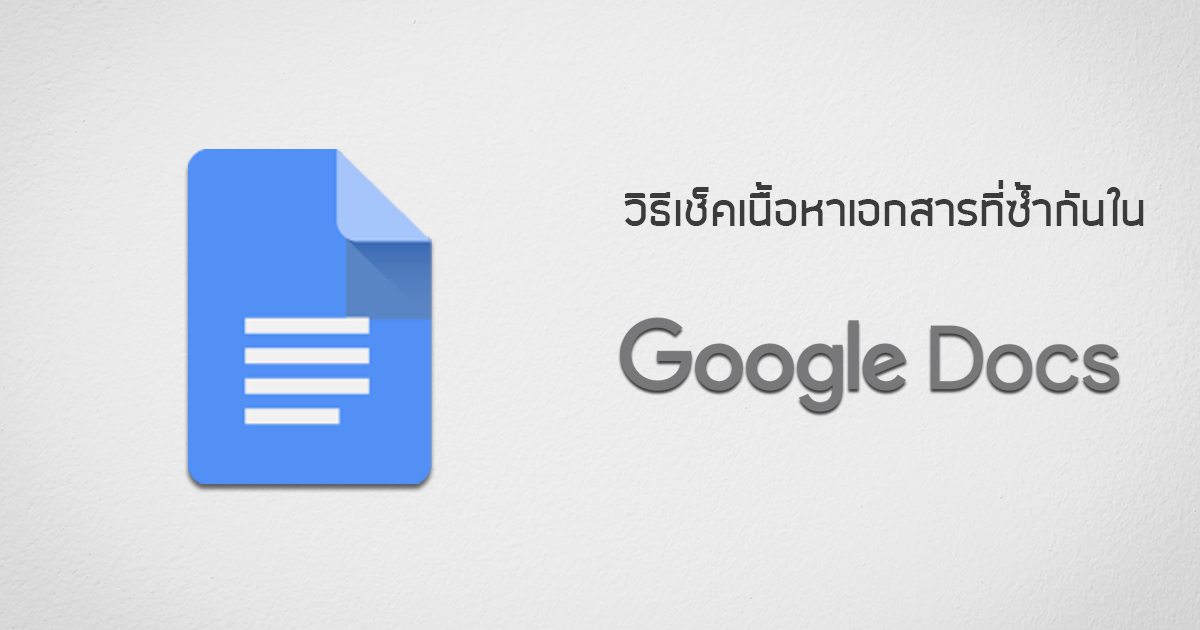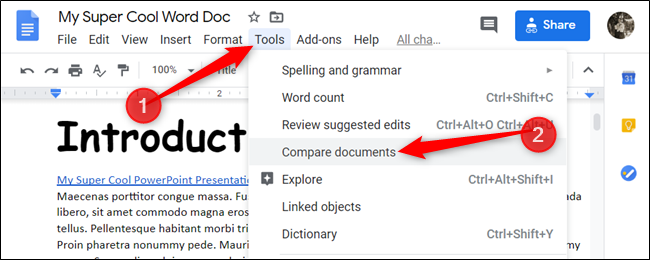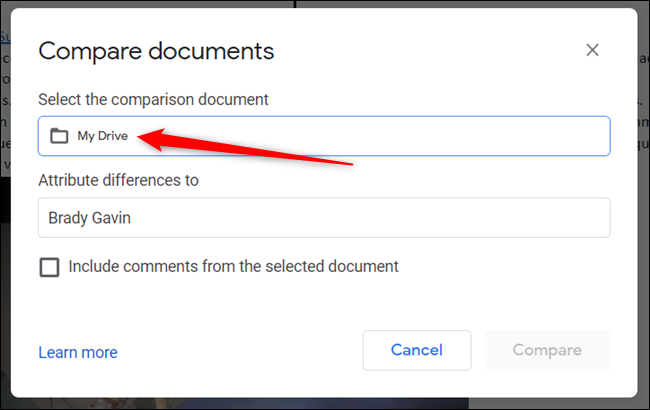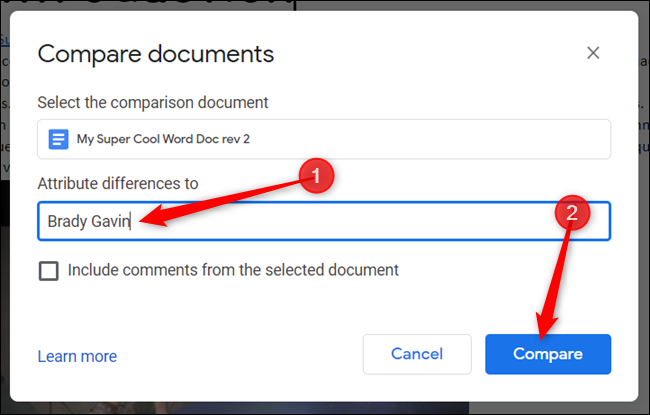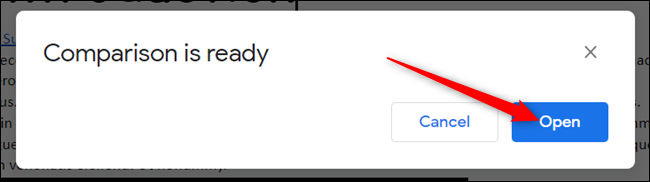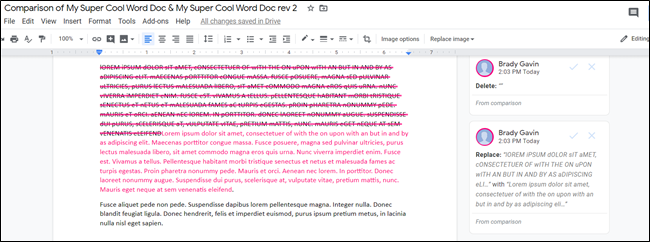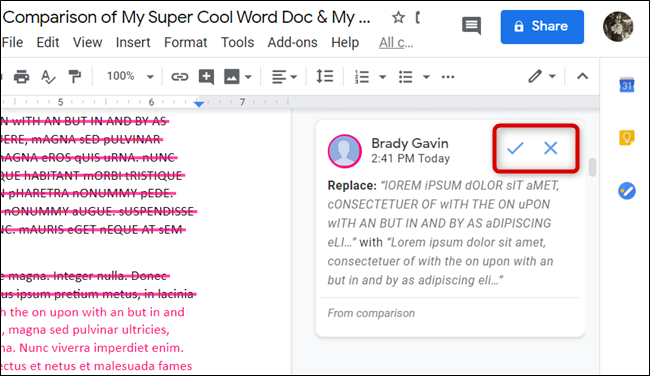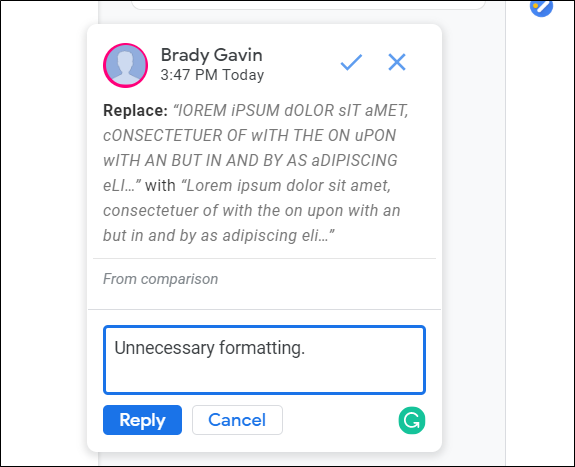คุณสามารถดูสิ่งที่เปลี่ยนแปลงในไฟล์ได้โดยตรวจสอบประวัติการแก้ไขในไฟล์ Google เอกสาร แต่ตอนนี้คุณสามารถทำเอกสารสองฉบับเดียวกันได้ นี่คือวิธีการใช้เครื่องมือเปรียบเทียบเอกสาร
ในเว็บเบราว์เซอร์ให้เปิดหน้าแรกของ Google เอกสารและเปิดเอกสารที่มีอยู่แล้วที่คุณต้องการเปรียบเทียบ
ขั้นตอนที่ 1
เมื่อโหลดเอกสารแล้วให้คลิก tools > Compare Documents เพื่อเริ่มใช้เครื่องมือเปรียบเทียบ<
ขั้นตอนที่ 2
กล่องโต้ตอบขนาดเล็กจะปรากฏขึ้นช่วยให้คุณสามารถเลือกเอกสารที่สองเพื่อเปรียบเทียบกับเอกสารแรก คลิก “ My Drive” เพื่อดึงตัวเลือกไฟล์
ขั้นตอนที่ 3
นำทางไปยังไฟล์ที่คุณต้องการใช้คลิกจากนั้นเลือกปุ่ม “เปิด” เพื่อเลือกเอกสาร
ขั้นตอนที่ 4
- ชื่อที่คุณป้อนลงใน “Attribute Differences To” จะปรากฏเป็นบุคคลที่ทำการเปลี่ยนแปลงในเอกสารขั้นสุดท้ายเป็นการแก้ไข
- ป้อนชื่อของคุณและคลิก “Compare” เพื่อให้ Google ทำงานได้อย่างมหัศจรรย์
- เมื่อเครื่องมือเสร็จสิ้นให้คลิก “เปิด” เพื่อเปิดเอกสารการเปรียบเทียบ
ขั้นตอนที่ 5
เอกสารเปรียบเทียบจะเปิดเป็นไฟล์ที่สามพร้อมกับคำแนะนำที่ไฮไลต์ทั้งหมดในเนื้อความของเอกสารและใครเป็นคนทำด้านขวา นอกจากนี้คุณจะสามารถเห็นการเปลี่ยนแปลงที่เกิดขึ้นและเวลา
การแก้ไขแต่ละรายการจะปรากฏเป็นคำแนะนำที่คุณต้องยอมรับหรือปฏิเสธ คุณสามารถตัดสินใจที่จะเก็บหรือยกเลิกการแก้ไขในส่วนความเห็นทางด้านขวาของเอกสาร คลิกที่เครื่องหมายถูกหรือ “X” เพื่อยอมรับหรือปฏิเสธแต่ละรายการ
ขั้นตอนที่ 6
หากคุณคลิกความคิดเห็นคุณจะสามารถตอบข้อเสนอแนะและให้ข้อมูลเชิงลึกว่าเหตุใดจึงทำการเปลี่ยนแปลง เมื่อคุณแชร์ไฟล์กับผู้อื่นคำตอบจะสามารถดูได้โดยทุกคนที่มีสิทธิ์เข้าถึงเอกสาร
หลังจากที่คุณติดตามการเปลี่ยนแปลงทั้งหมดที่เกิดขึ้นกับเอกสาร Google เอกสารคุณไม่จำเป็นต้องทำอะไรอีก เอกสารจะบันทึกลงในไดรฟ์ของคุณในโฟลเดอร์รูทโดยอัตโนมัติว่า“ การเปรียบเทียบ <ไฟล์ 1> & <ไฟล์ 2>” โดยที่ <ไฟล์ 1> และ <ไฟล์ 2> จะเป็นชื่อไฟล์ของคุณ
ที่มา : howtogeek.com